Altyazılı DVD Diski Nasıl Yazılır
Bulut ve taşınabilir USB flash depolama çağında, videoları DVD'lerde(DVDs) depolamak biraz modası geçmiş görünebilir. Ama yanlış bir açıdan bakıyor olabilirsiniz. DVD'ler(DVDs) , uzun vadede nadiren kullandığınız içeriği depolamak için hala iyi bir yol sunar. Flash depolamanın aksine, dosyalarınızın bozulma olasılığı çok daha düşüktür.
Aynısı medya dosyalarınız için de geçerlidir. Çok sayıda ev filminiz(home movies) varsa veya kendi DVD koleksiyonunuzun kopyalarını yazmak istiyorsanız, o diski altyazılı olarak yazmak isteyebilirsiniz. DVD'lere yazabilen bir (DVDs)DVD sürücünüz ve ayrıca bir DVD-R veya DVD-RW diskiniz olduğu sürece, herhangi bir platformda bir DVD diski yazabilirsiniz.

DVD'ler İçin Altyazı Bulma(Finding Subtitles For DVDs)
Altyazılı bir DVD'ye(DVD) yazmadan önce , diskle yazmak için doğru bir altyazı dosyası bulmanız gerekir. Altyazı(Subtitle) dosyaları çeşitli biçimlerde gelir, ancak en yaygın biçimler SRT , WebVTT veya TXT'dir(TXT) .
İyi bilinen bir medya içeriğini (örneğin bir film) yazıyorsanız, çeşitli farklı dillerde çevrimiçi altyazıları(download subtitles online) bulabilir ve indirebilirsiniz. Bu, yabancı dil içeriği için yararlıdır, ancak işitme engelli izleyicilerin video içeriğinizi izlemesine yardımcı olmak için altyazıları da kullanabilirsiniz.
Ev filmleri için, daha sonra PC'ye aktarabileceğiniz YouTube'u(YouTube) kullanarak otomatik olarak video altyazıları oluşturabilirsiniz . (generate video subtitles automatically)Bu, muhtemelen yalnızca net ve net bir sesiniz varsa sizin için yararlı bir seçenektir. Otomatik oluşturulan YouTube altyazıları iyidir, ancak oluşturduğu altyazıların doğruluğunu iki kez kontrol etmeniz gerekebilir.
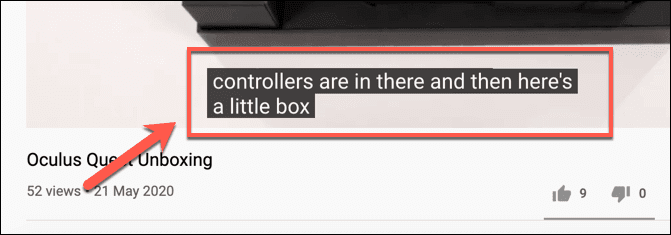
Altyazı dosyasını VLC'ye yükleyerek(loading the subtitle file into VLC) çalışıp çalışmadığını kontrol ederek altyazıların doğruluğunu test edebilirsiniz . Varsa, DVD'yi(DVD) altyazılar eklenmiş olarak yazmaya devam edebilirsiniz .
Videolara Altyazı Ekleme(Adding Subtitles To Videos)
Çoğu kullanıcı için, altyazı parçaları olan medya dosyaları oluşturmak için en iyi platform , açık kaynaklı(open source) bir video kod çözücü olan Handb r ake'i kullanmaktır. (ake)El Freni'ni DVD'leri kopyalamak için kullanabilirsiniz(use Handbrake to rip DVDs) , ancak MP4 ve MKV gibi video dosyası formatlarındaki medya dosyalarına altyazı parçaları eklemek için de kullanabilirsiniz .
Daha sonra bir dosya olarak kaydedebilir veya bu durumda üçüncü taraf DVD yazma yazılımını kullanarak yeni bir DVD olarak yazabilirsiniz.(DVD)
- Başlamak için El Freni'ni(Handbrake) Windows/Linux PC veya Mac'inize(Mac) indirin ve yükleyin . Açık Kaynak(Open Source ) düğmesine basarak medya dosyanızı veya mevcut DVD'nizi yükleyin. (DVD)El freni(Handbrake) , medyayı tarayacak ve mevcut içeriğe göre uygun ön ayar seçeneklerini yükleyecektir. Medya içeriğinizi başka bir biçime dönüştürmek istiyorsanız bu ayarları düzenleyebilirsiniz.

- El Freni(Handbrake) medya ayarlarınızın doğru olduğunu varsayarak , Altyazılar(Subtitles) sekmesine basın. Bu, medya içeriğinize altyazı eklemenizi sağlar. Bunu yapmak için Tracks > Add External Subtitles Track basın .

- (Locate)Medyanız için altyazı parçasını bulun ve ekleyin ve ekleyin. Altyazı parçası daha sonra altyazı listesinde görünecektir. Bu altyazı parçası için doğru dili Dil(Language) sütunu altında ayarlayabilirsiniz.

- Medya içeriğinizin birden fazla dili varsa, altyazı parçanızın yanındaki Yalnızca Zorla onay kutusuna basın. (Forced Only)Bu, videonun başka bir dilin kullanıldığı bölümleri için altyazıların görünmesini sağlayacaktır.
- Varsayılan olarak, DVD'nizi(DVD) oynattığınızda altyazı parçası kapatılacaktır . Altyazılarınızın oynatma sırasında açık ve görünür olması için bunu değiştirmek istiyorsanız, Varsayılan(Default) onay kutusuna basın. Otomatik olarak görünecek olsalar da, oynatma sırasında medya oynatıcınızda bunu devre dışı bırakabilirsiniz.(media player)
- Altyazıları videonuzun üzerinde görünmeye zorlamak istiyorsanız (devre dışı bırakma seçeneği olmadan), Burned In onay kutusuna basın.

- Daha eski bağımsız DVD oynatıcılarla maksimum uyumluluk için video kodlayıcı türünüzü MPEG-2 olarak değiştirmeniz gerekir . Bunu Video sekmesinden yapabilirsiniz.
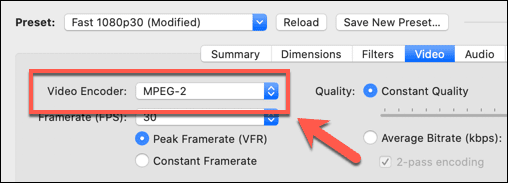
- Altyazı parçanız medya içeriğinize eklendikten sonra, Farklı Kaydet(Save As) kutusunun altında dosya adınızı ayarlayın, ardından Add to Queue > Start Queue öğesine basın .
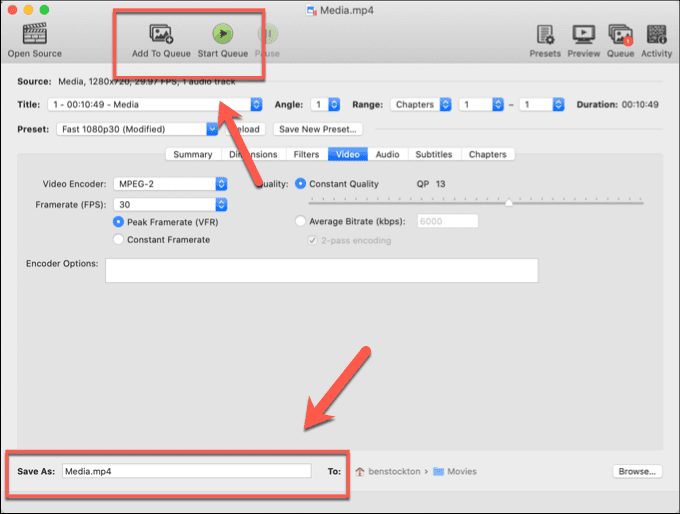
Altyazılı DVD Yazma(Burn a DVD With Subtitles)
Uygun bir altyazı parçasına sahip bir video dosyanız olduğunda, onu DVD'ye yazabilirsiniz(DVD) . Bunu yapmak için çeşitli üçüncü taraf DVD yazma yazılımları mevcuttur, ancak en iyi seçenekler Windows'ta (Windows)Imgburn ve macOS'te Yaz'dır(Burn) .
Ne yazık ki, resmi Imgburn web sitesi artık Windows kullanıcıları için reklam destekli yazılım destekli bir yükleyici çalıştırıyor(the official Imgburn website now runs an adware-supported installer for Windows users) . Bu nadir değildir. Windows kullanıcıları için mevcut olan çoğu ücretsiz DVD yazma yazılımıyla birlikte gelen benzer reklam yazılımlarını bulacaksınız . Neyse ki, MajorGeeks web sitesinde(MajorGeeks website) bulunan bu reklam yazılımı olmadan bir kopyasını indirebilirsiniz .
- DVD'yi(DVD) yakmadan önce altyazı parçanızın medya dosyanıza doğru şekilde eklenip eklenmediğini kontrol etmeye değer . Bunu yapmak için VLC'yi(VLC) açın ve File > Open File . Video > Subtitle Track (veya diğer platformlarda Subtitles > Subtitle Track ) basarak altyazıları etkinleştirebilir ve mevcut altyazı parçalarından birini seçebilirsiniz.

- Video dosyasının hazır olduğunu varsayarak, Imgburn'ü(Windows) yükleyerek ve Write files/folders to disc seçeneğine basarak DVD'yi(DVD) Windows'ta yazabilirsiniz(Imgburn) .

- Medya dosyanızı bulmak için Imgburn ekranındaki (Imgburn)Dosyaya gözat(Browse for a file) düğmesine basın . Bu onu yanık listesine yükleyecektir. Seçenekler(Options) menüsüne geçmeniz ve dosya sistemini ISO9660 + UDF olarak ayarlamanız gerekecek .

- Etiketler(Labels) sekmesinde , ISO9660 ve UDF bölümlerinin altına DVD'niz(DVD) için bir ad ekleyin .

- Cihaz(Device) altında , düzgün bir yazma işlemi sağlamak için yazma hızını 4x'e ayarlayın. (4x)Yazma işlemini başlatmak için Yaz düğmesine , ardından onaylamak için (Burn)Tamam'a(OK) basın.

- DVD'yi macOS'te yazmak için Yaz'ı (DVD)yükleyin(Burn) ve Video sekmesine basın ,(Video) ardından açılır menüden DVD-Video veya DivX'i seçin. (DivX)Dosyanızı yüklemeye hazır olduğunuzda, yüklemek için File > Open basın .

- Adsız(Untitled) metni istediğiniz bir etiketle değiştirerek DVD'nize(DVD) bir etiket ekleyebilirsiniz . Dosyayı DVD'ye yazmaya hazır olduğunuzda ,(DVD) işlemi başlatmak için Yaz(Burn) düğmesine basın .

Yeni DVD'nizi Altyazılarla Oynatma(Playing Your New DVD With Subtitles)
DVD'niz başarıyla oluşturulduktan sonra, PC'nizde, Mac'inizde(DVD) veya bağımsız medya aygıtlarında (o aygıtın özelliklerine bağlı olarak) oynatabilmeniz(Mac) gerekir . Altyazılı bir DVD yazarak, farklı izleyiciler tarafından daha iyi anlaşılabilecek video içeriği oluşturdunuz.
Bahsettiğimiz gibi, bu, özellikle kendi dil becerilerinizi geliştirmeye(build up your own language skills) ve ev filmlerine bağlam eklemeye çalışıyorsanız, yabancı dilde filmlerin keyfini çıkarmanın iyi bir yolu olabilir. Elbette bunu yalnızca DVD sürücünüz düzgün çalışıyorsa(DVD drive is working correctly) yapabilirsiniz, bu nedenle önce sürücünün temiz ve düzgün çalıştığını kontrol ettiğinizden emin olun.
Related posts
CD veya DVD Sürücüsü Çıkarılmıyor veya Açılmıyor mu?
Kitap İnceleme - Windows 8 için Nasıl Yapılır Geek Kılavuzu
GIMP Eklentilerini Yükleme: Nasıl Yapılır Kılavuzu
Google Chrome Çevrimdışı (Bağımsız) Yükleyici Nasıl İndirilir
Belirli Bir Uygulama için Kullanıcı Hesabı Denetimini (UAC) Kapatın
Birden Çok Sayfayı Tek Bir PDF Dosyasına Nasıl Tararsınız?
Steam Guard Kimlik Doğrulaması Nasıl Etkinleştirilir
Adobe InDesign CC'de Ana Sayfalar Nasıl Kurulur
Yönlendirici SSID'nizi Nasıl Değiştirirsiniz ve Neden Yapmalısınız?
Google Slaytlara Müzik Nasıl Eklenir
Windows Bilgisayarınızı Fareye Dokunmadan Nasıl Uyanık Tutabilirsiniz?
Herhangi Bir Web Sitesi için 7 Teknik SEO Optimizasyon İpuçları
Kendinizi Çevrimiçi Korumak İçin Firefox Özel Ağı Nasıl Kullanılır
Tarayıcınızdan Önbelleğe Alınmış Sayfaları ve Dosyaları Nasıl Görebilirsiniz?
Windows Anahtarı Nasıl Devre Dışı Bırakılır
PC Yazılımınızın Otomatik Olarak Güncellenmesini Nasıl Sağlarsınız?
Windows 7'de IE'yi Kaldırın ve Yeniden Yükleyin
AI kullanarak Görüntülerden Arka Planları Anında Kaldırın
Bilgisayarınızı DLNA Medya Sunucusuna Nasıl Çevirirsiniz?
Nintendo Switch'te Ekran Görüntüsü Nasıl Alınır
